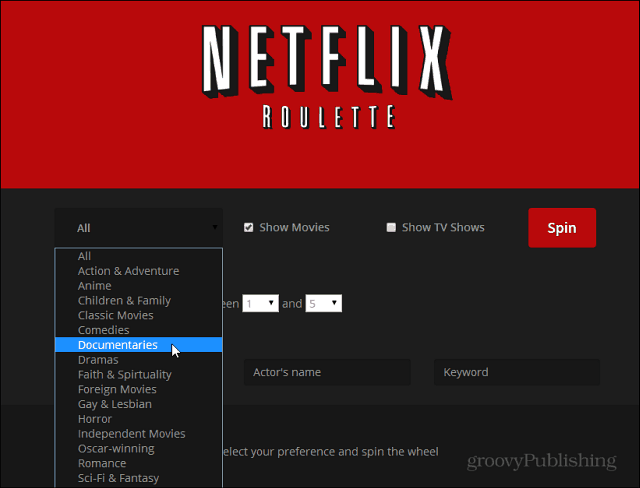Kako ročno nastaviti OneDrive za nalaganje in prenos hitrosti
Microsoft Windows 10 Onedrive / / March 17, 2020
Nazadnje posodobljeno dne

Če ste uporabnik OneDrive, sinhronizirajte veliko podatkov in na počasni ali odmerjeni omrežni povezavi lahko nastavite meje za nižje hitrosti, da izboljšate delovanje.
Microsoftov odjemalec OneDrive privzeto ne omejuje hitrosti prenosa ali nalaganja vaše vsebine. Če pa sinhronizirate veliko podatkov in počasi ali odmerjena omrežna povezava, omejitve lahko nastavite na nižjo hitrost.
Opomba: Ta nova funkcija trenutno vpliva samo na namizno različico in ne UWP OneDrive aplikacija ki ga je Microsoft izdal v začetku tega meseca. To je tudi samo potiskanje za Windows 10 uporabnikov v času pisanja. Vendar se bo tudi uvajal Windows 7 Uporabniki OneDrive sčasoma.
Nastavite hitrosti sinhronizacije OneDrive
Če želite začeti, z desno miškino tipko kliknite ikono OneDrive v opravilni vrstici in izberite Nastavitve.
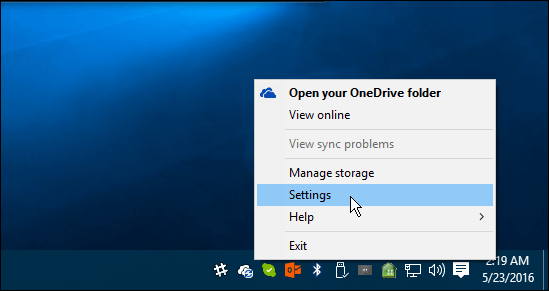
Nato izberite zavihek Omrežje in tam lahko spremenite hitrost prenosa in prenosa (v kilobajtih na sekundo) na nekaj, kar v vaši situaciji deluje bolje. Ko končate, shranite spremembe in kliknite V redu.
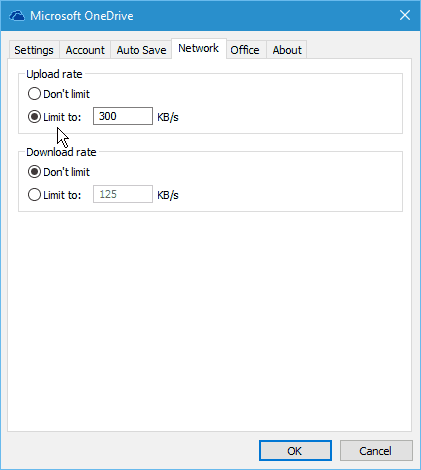
Vsak položaj bo drugačen, tako da za to ni "popolne nastavitve". Z njo boste morali opraviti nekaj preizkusov in napak. Da bi dobili predstavo o stopnjah, ki najbolje delujejo, po spremembah opravite hitrostni test.
Za hiter in enostaven preizkus hitrosti lahko uporabite novo Fast.com od Netflixa ki smo jih pokrivali prejšnji teden. Če pa želite raje dodatne diagnostične informacije, pojdite na priljubljeno in zanesljivo storitev, SpeedTest.net.
Druga stvar, ki jo lahko naredite, je uporaba funkcije selektivne sinhronizacije, da omejite količino podatkov, ki se prenašajo med računalnikom in OneDrive. Na primer, morda ne boste morali sinhronizirati velikih količin predstavnostnih datotek, kot so filmi, slike in glasba.
Za več o tem preberite naš vodnik: Kako izbrati, katere sinhronizacije map OneDrive v sistemu Windows 10